PS:即日起至2023/12/05,參與嘖嘖募資預購(預購網址:請點這裡),最高可省1660哦!
自己旅遊時,會視情況帶較輕便,變形平板電腦與筆記型電腦二合一的Surface Go,除了有需要時使用外,也能儲存每天Android手機跟相機拍的照片。不過,為了安全起見,會希望Surface Go裡含這些照片的重要資料能再備份到另一處,因此就想找有支援Windows系統備份的充電器,不久前發現SPT聖保德回憶捕手MemCatcher Cross這款跨系統自動備份產品,支援Windows系統設備與蘋果設備備份,而實際使用後覺得蠻方便的,就來分享一下讓在找跨系統自動備份神器的大大參考看看。
市面上目前看得到含備份功能充電器,就我有看到的,都只有提供蘋果iOS系統產品備份,而聖保德回憶捕手MemCatcher Cross這款離線跨系統資料中心,一口氣支援Windows、macOS、iOS,使用者使用起來就更有彈性了。
聖保德回憶捕手MemCatcher Cross有複合型、特仕型跟單埠型三種版本可選,而我目前使用的是複合型版本(型號:SPTMCC-8179)。
支援PD快充的聖保德回憶捕手MemCatcher Cross,我使用的複合型版本是提供一個USB Type-C充電埠,可輸出最高60W電力,而另一個USB Type-A充電埠,則是能輸出最高30W電力,至於microSD插槽,可支援最高2TB容量microSD卡。
聖保德回憶捕手MemCatcher Cross是使用折疊式AC插頭,攜帶使用相當方便。
另外,為了以後出國能可以適用不同插座,也可以額外選擇一組三個的轉接插頭組。
平常使用時,聖保德回憶捕手MemCatcher Cross能幫自己有需要充電的各式3C設備補充電力。
如果Surface Go裡面的資料要另外備份的話,現在也可以不用連上網路,直接透過聖保德回憶捕手MemCatcher Cross備份,而要達成此目的,就要從Microsoft Store下載對應的memcatcher程式。
由於是第一次使用,因此memcatcher安裝好之後,就會詢問要備份哪個資料夾?
選擇好資料夾之後,memcatcher就會開始採一般備份方式,進行第一次備份,將這個資料夾的檔案備份到聖保德回憶捕手MemCatcher Cross的microSD卡裡。
聖保德回憶捕手MemCatcher Cross的備份,可選擇”一般備份”或”加密備份”,然後也可以勾選”下次啟動時自動備份”,讓memcatcher程式啟動時自動備份所選資料夾資料。
對了,如果要以加密備份方式備份資料的話,就要到memcatcher程式的”設定”項目中進行設定,
已經以”一般備份”或”加密備份”方式備份進microSD卡裡的檔案,可以透過對應的還原選項,將檔案依選擇日期區間或是採全部還原方式,還原到原有或其它裝置裡。
使用聖保德回憶捕手MemCatcher Cross到目前為止,除了可以替代原有的充電器,它支援Windows系統設備與蘋果設備的跨平台備份功能,也讓我的Surface Go在外可以離線備份,讓這些重要檔案多一層保障,如果是擁有Windows與蘋果設備的人,相信就能感受到跨系統互相備份、還原的方便性了,所以有興趣的大大,就去聖保德官網進一步了解相關資訊吧!
聖保德回憶捕手MemCatcher Cross
官網:請點這裡
直接購買:請點這裡
FB粉絲頁:請點這裡
IG:@sunprotected_tw
Line:請點這裡
其它3C家電商品購買快速連結:
Lenovo官方旗艦店(購買可獲得Line Points回饋):請點這裡
燦坤線上購物(購買可獲得Line Points回饋):請點這裡
dyson戴森線上商城(購買可獲得Line Points回饋):請點這裡
myfone購物(購買可獲得Line Points回饋):請點這裡
friDay購物(購買可獲得Line Points回饋):請點這裡
飛利浦台灣官方直購體驗(購買可獲得Line Points回饋):請點這裡
蝦皮購物:請點這裡
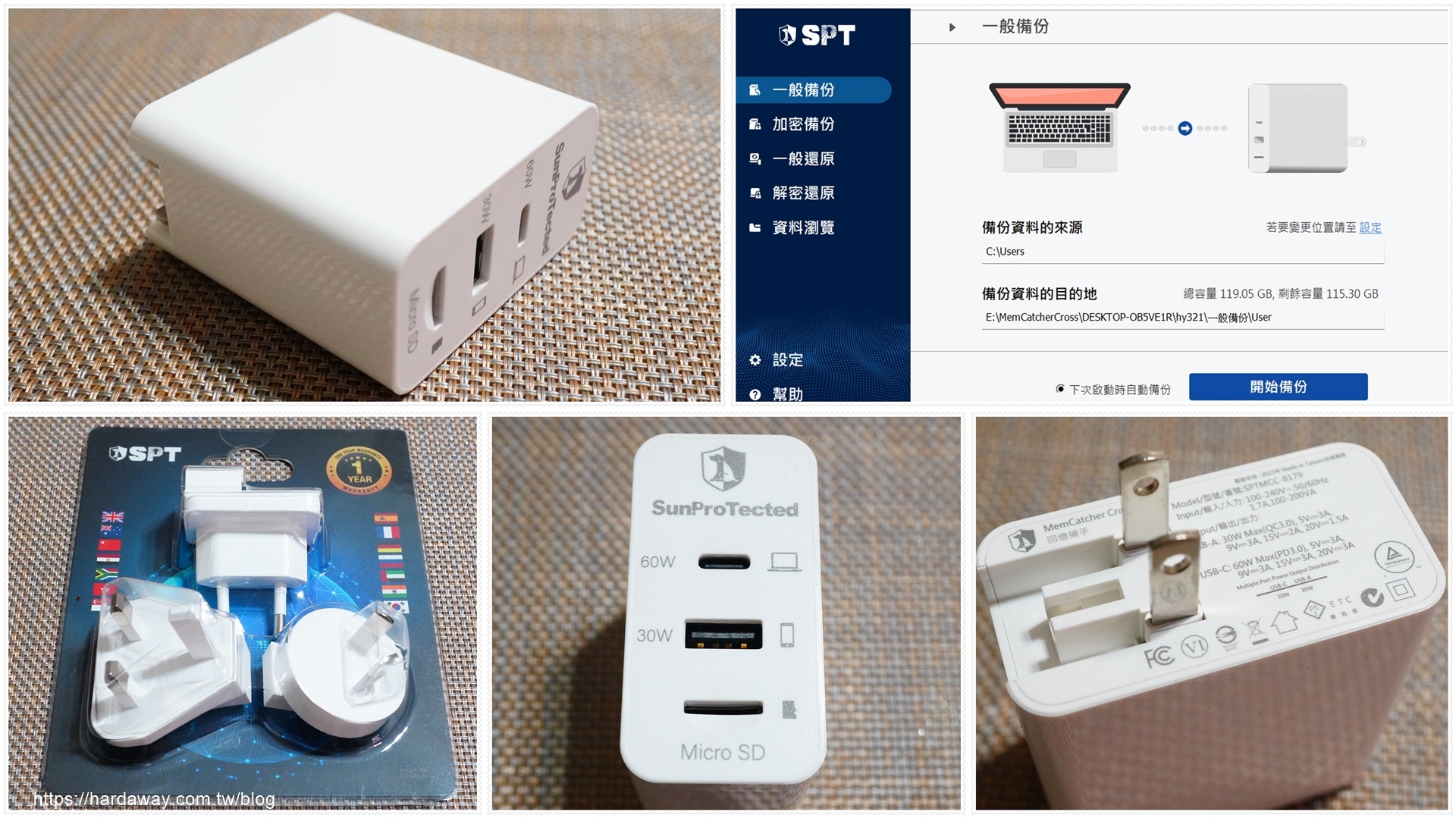
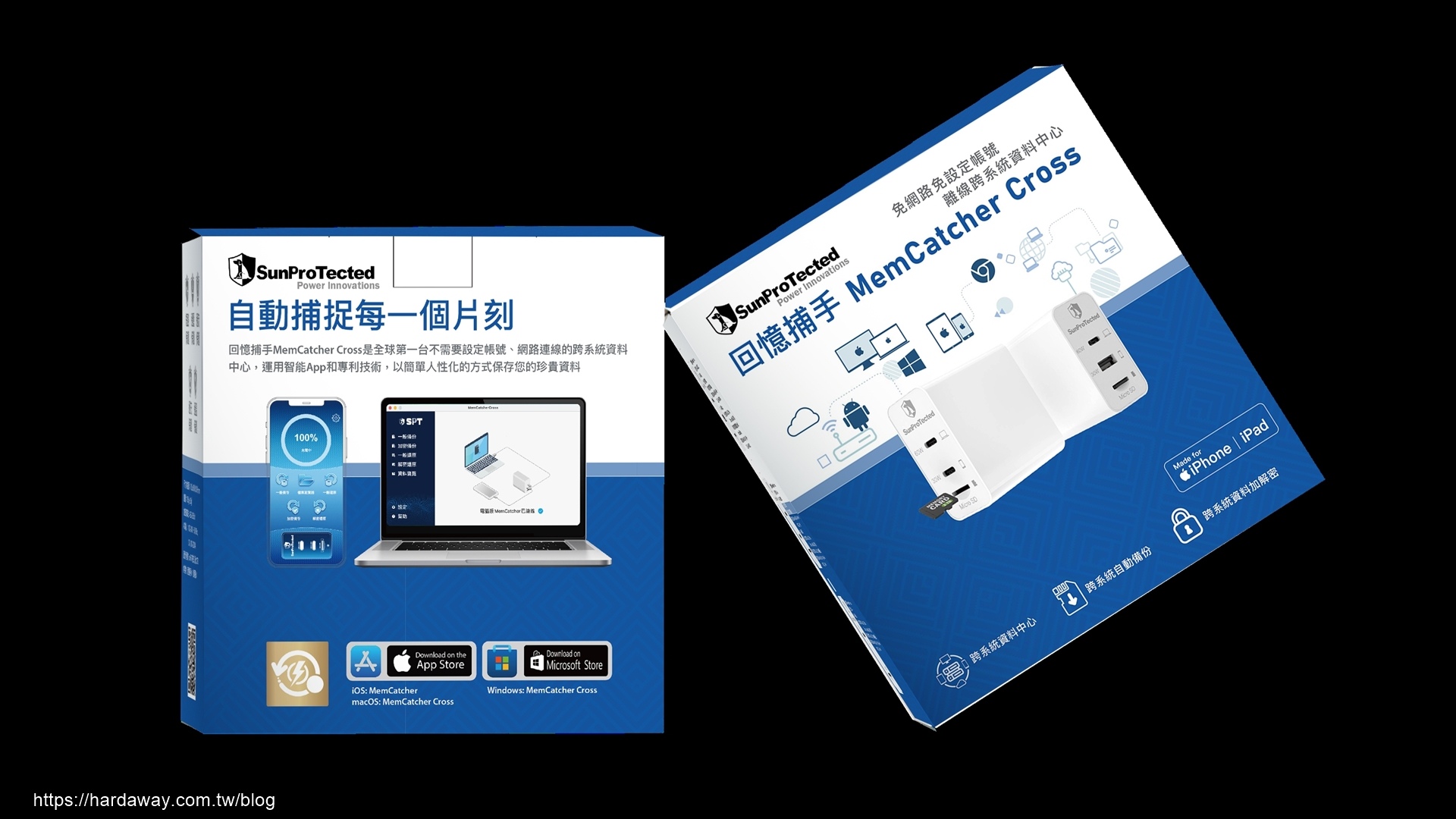






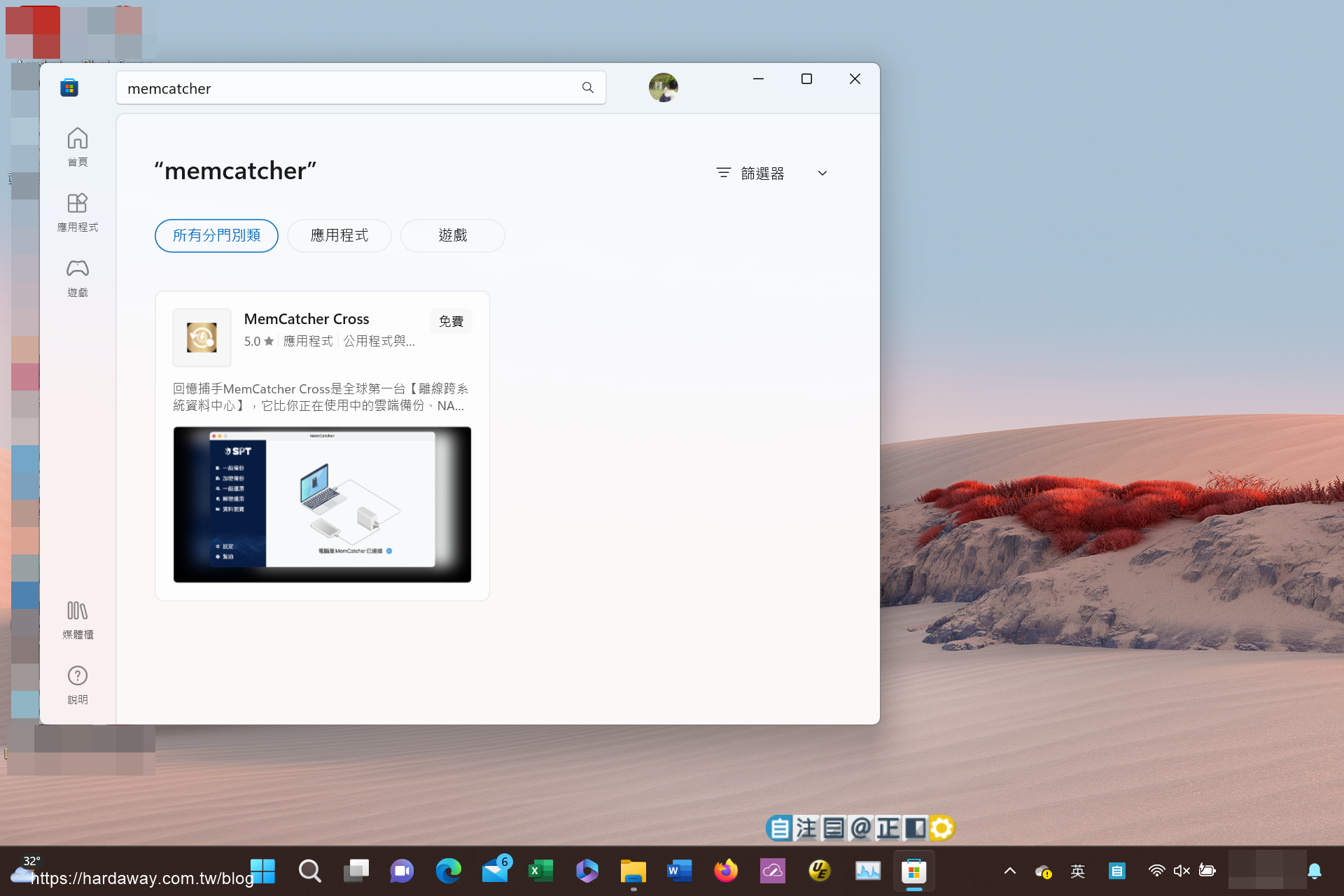
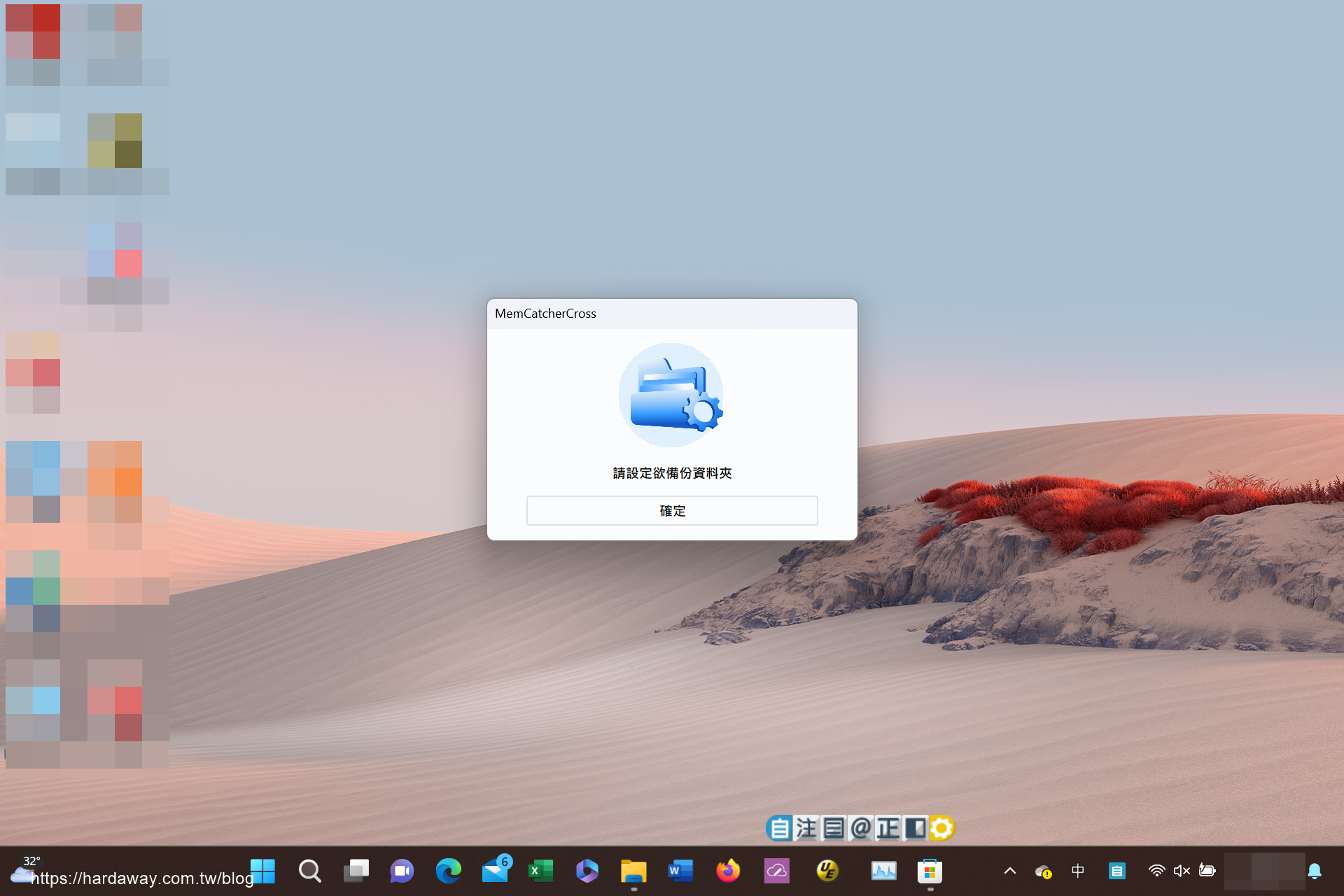
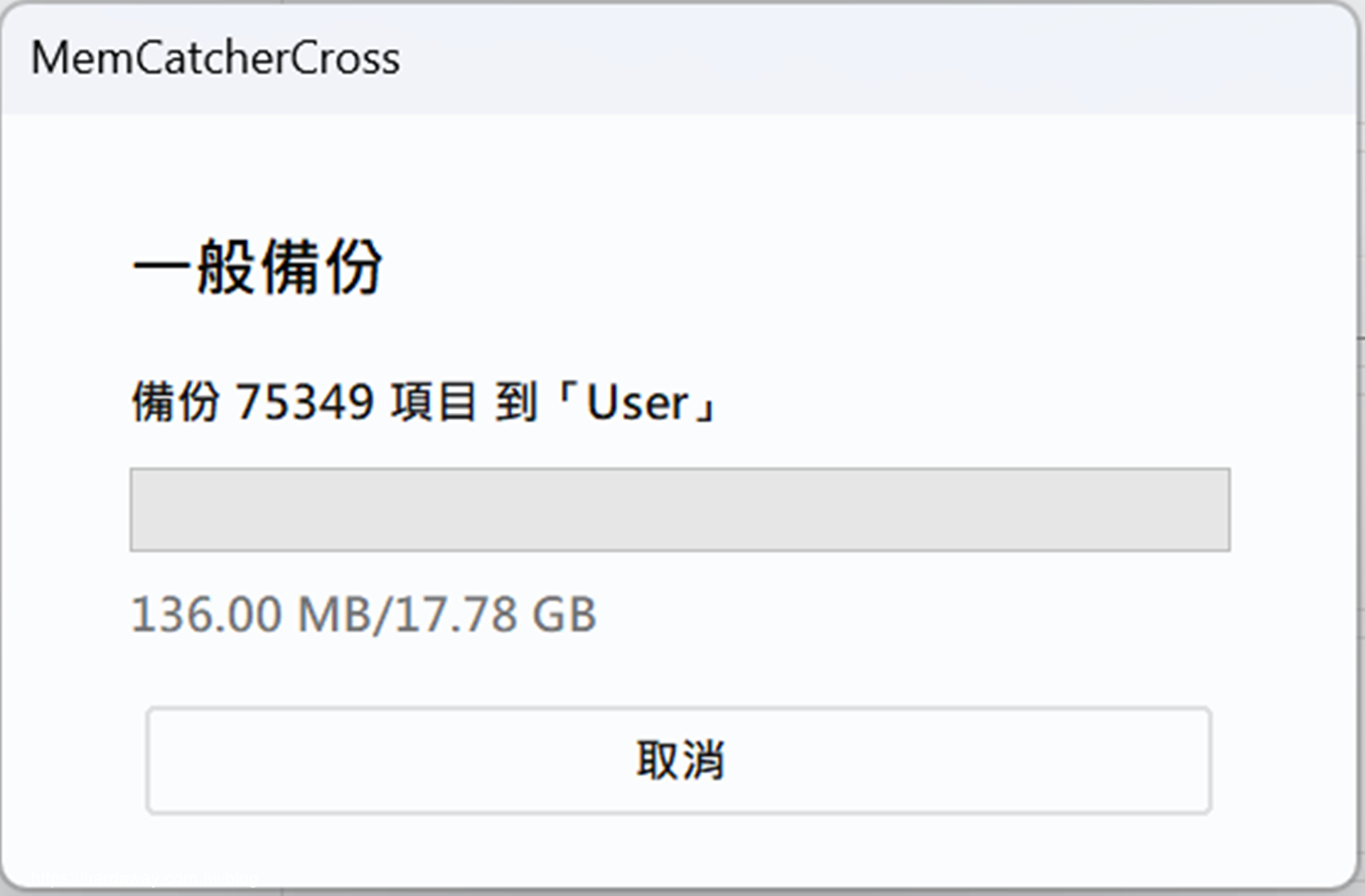
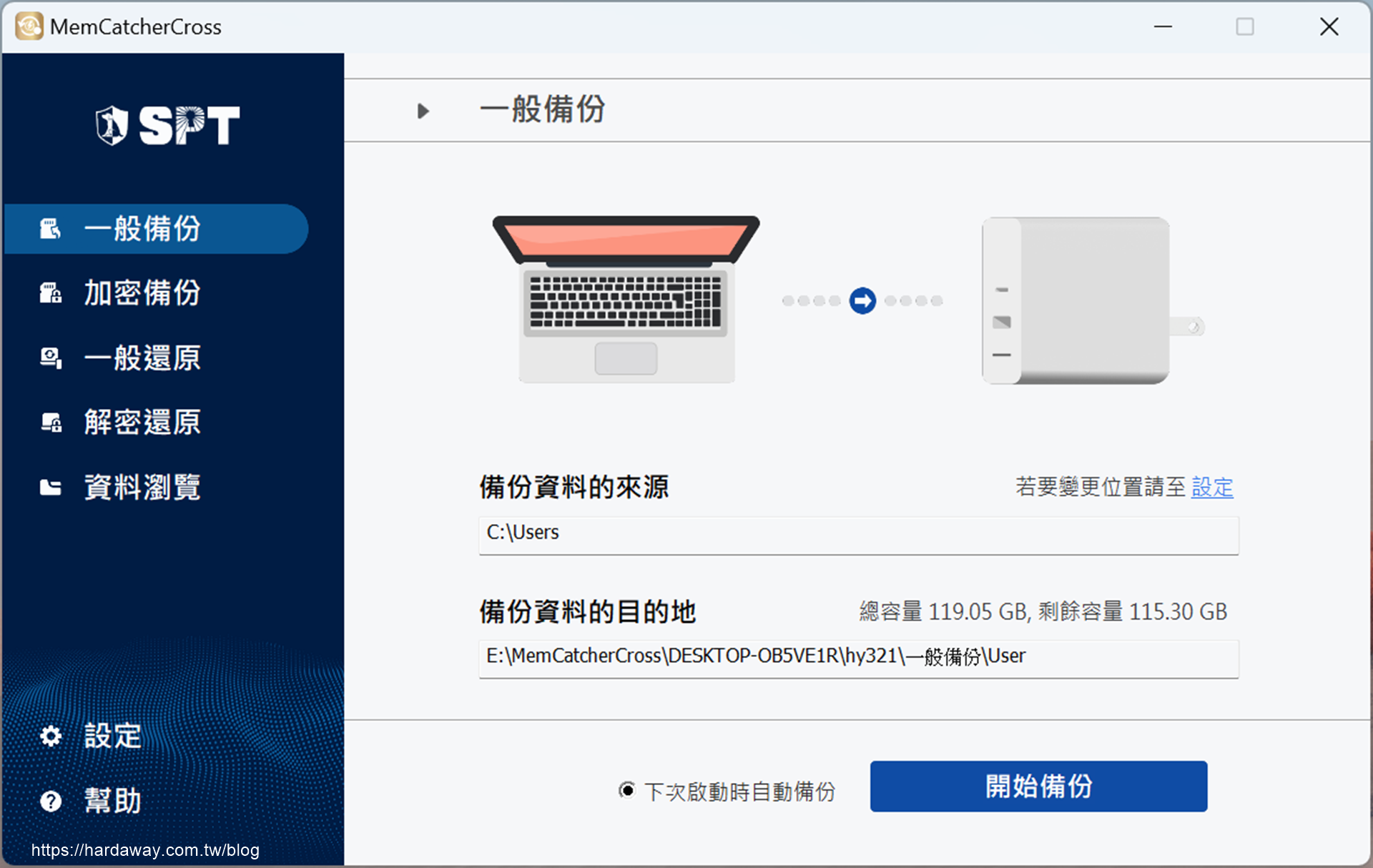
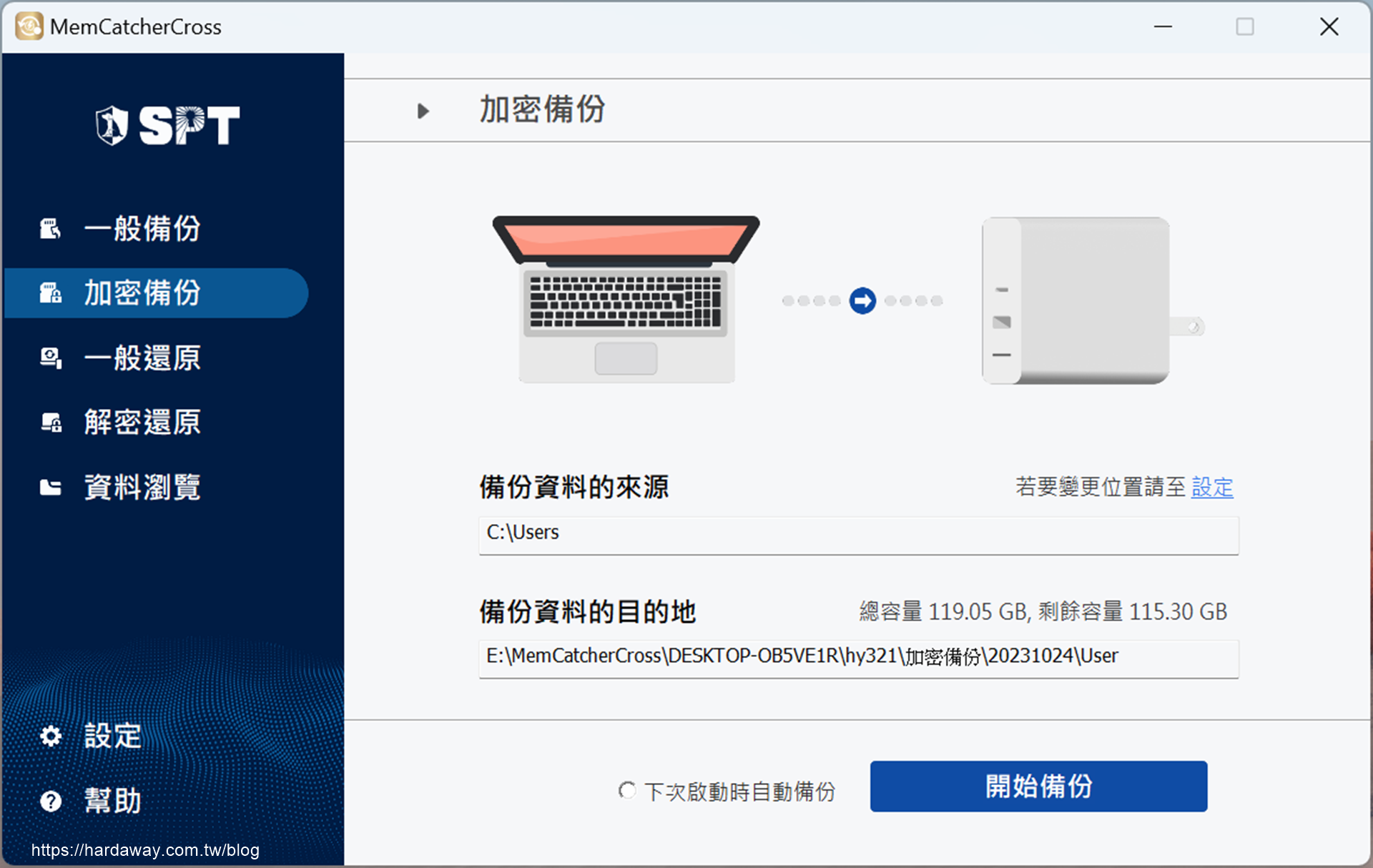
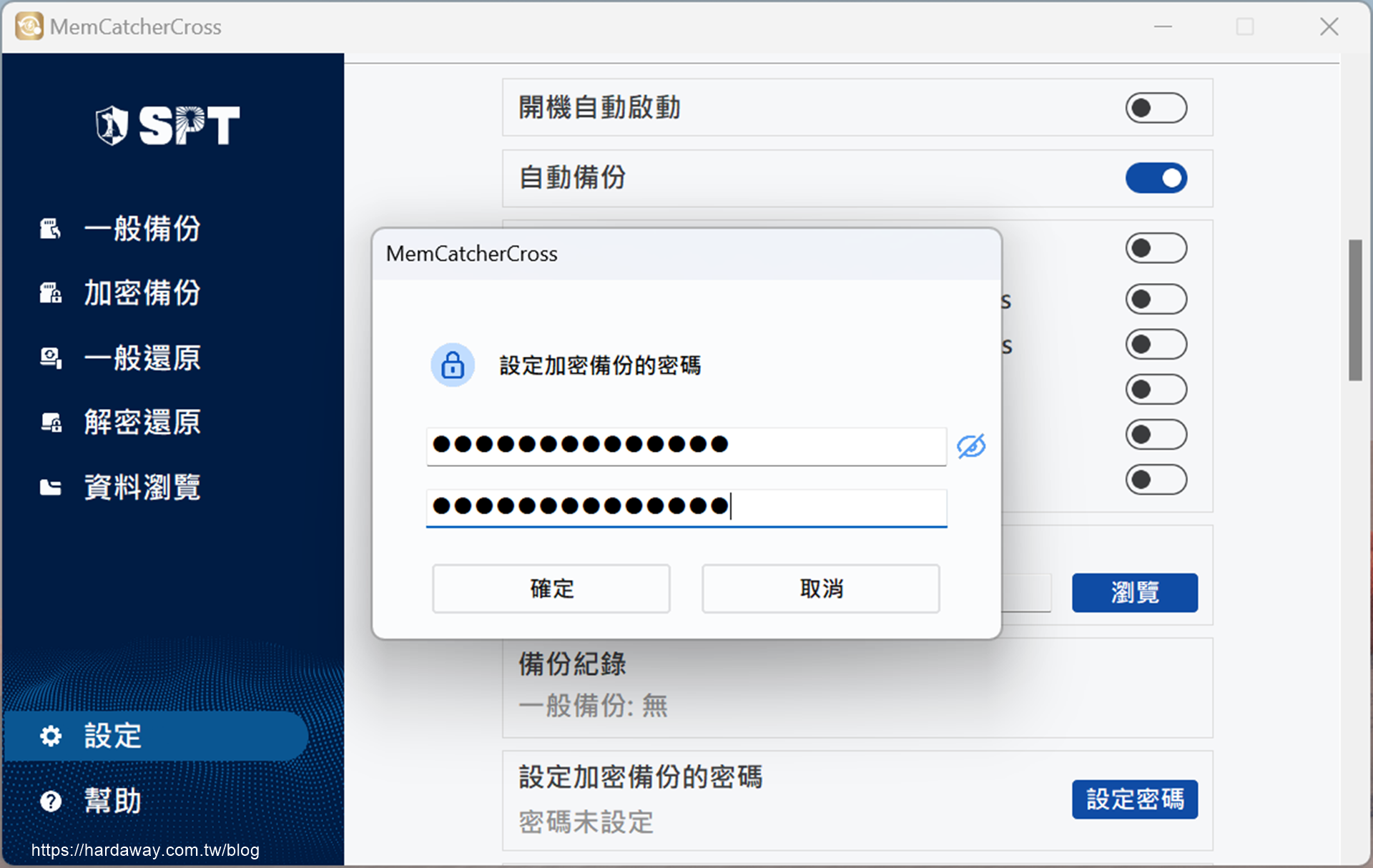
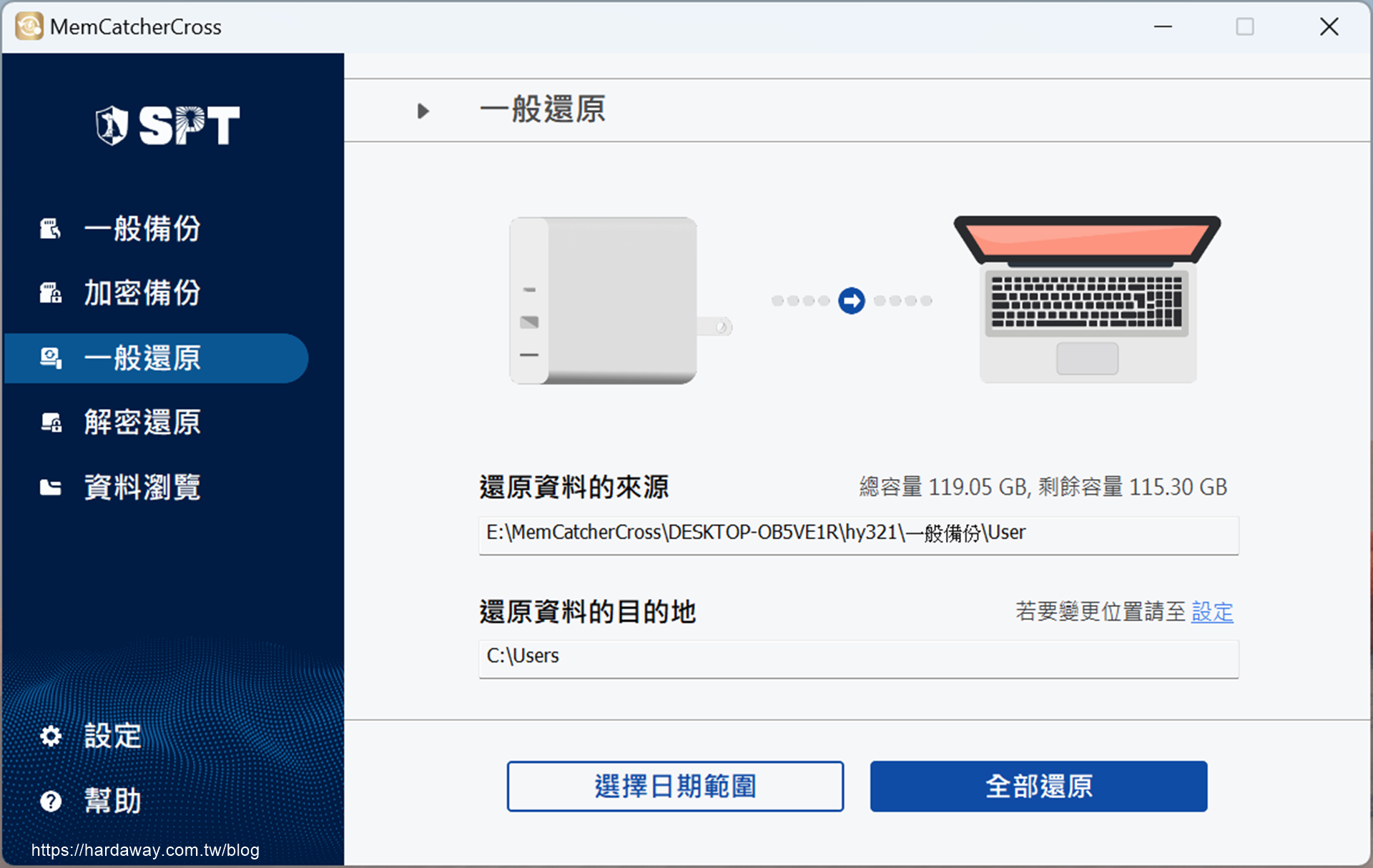
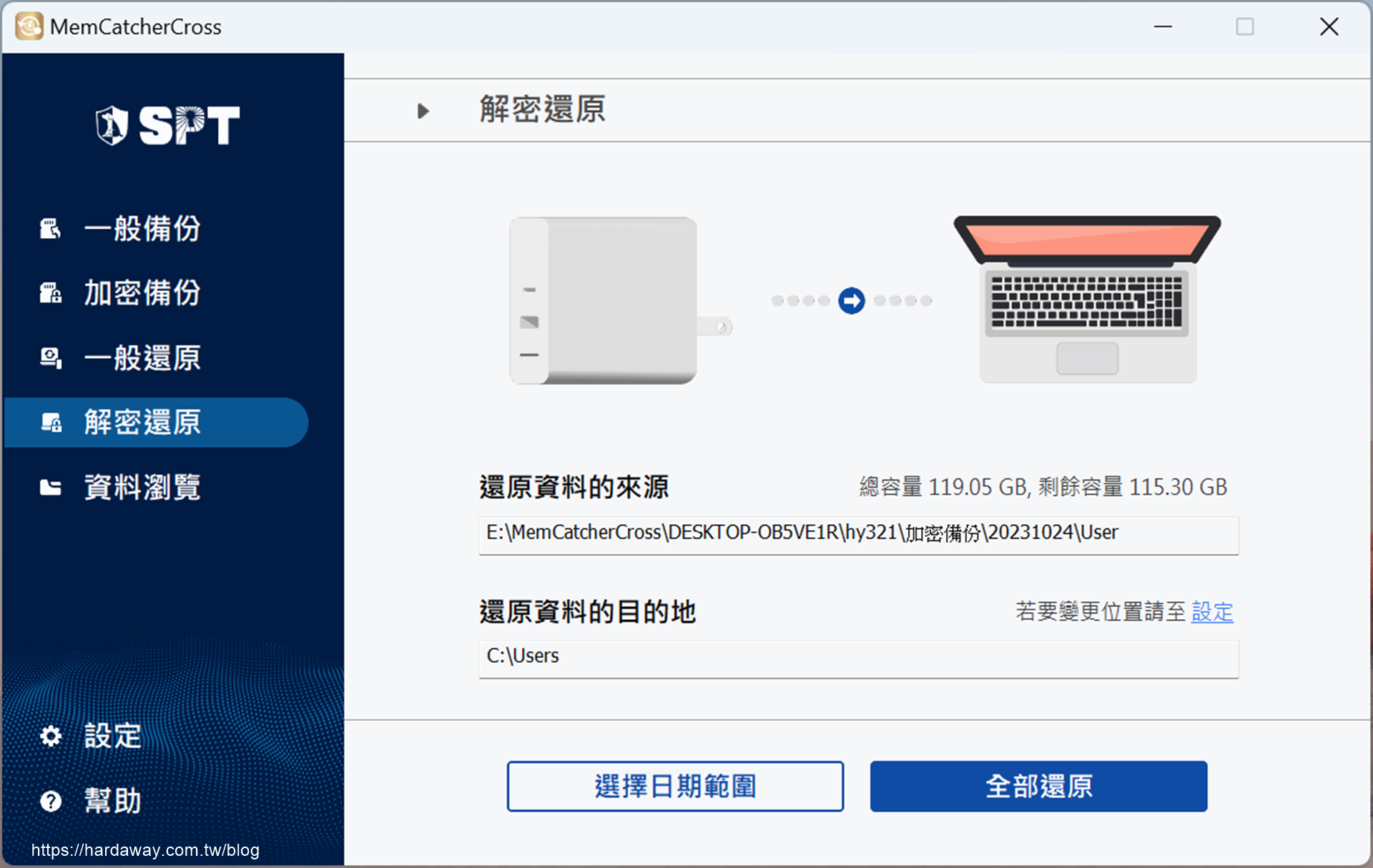



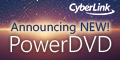







 留言列表
留言列表

